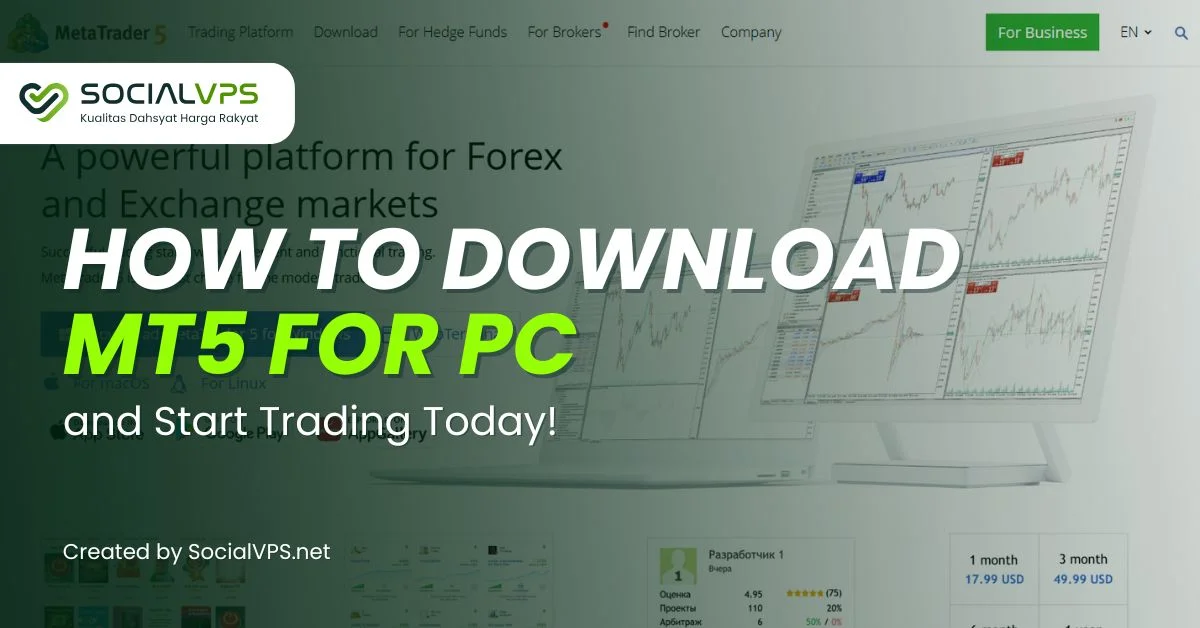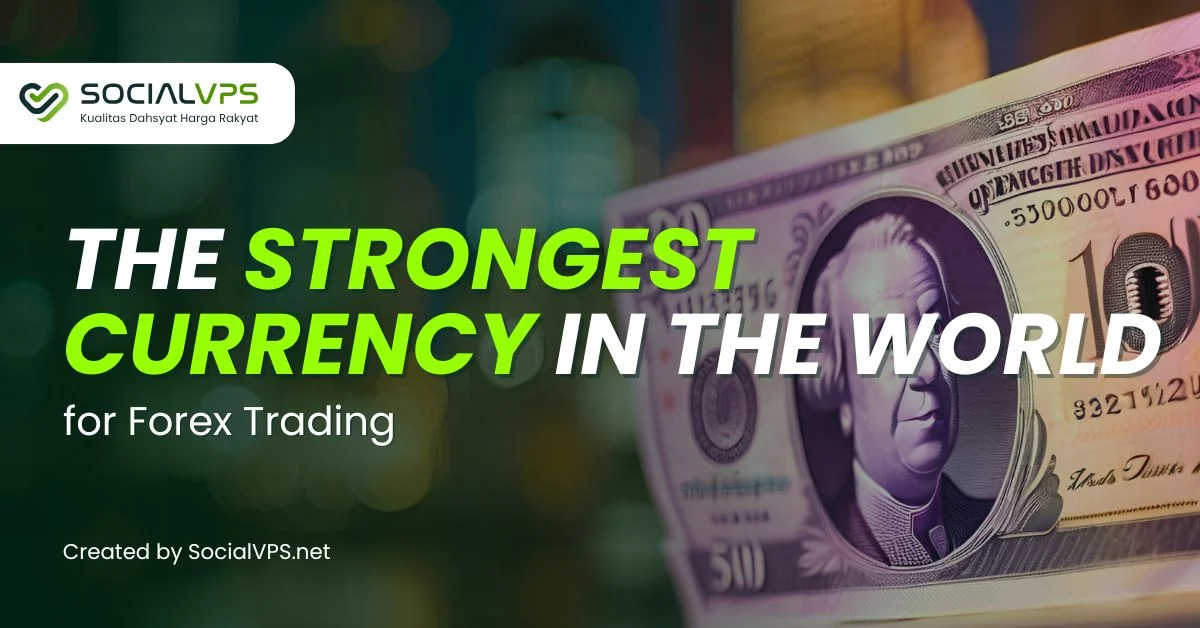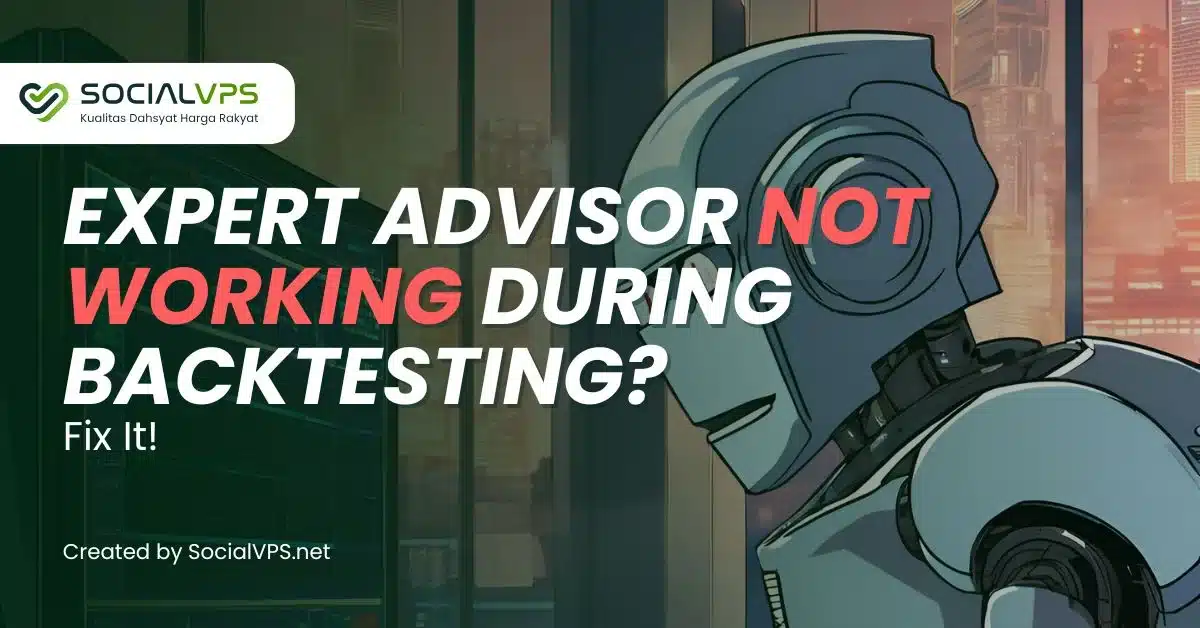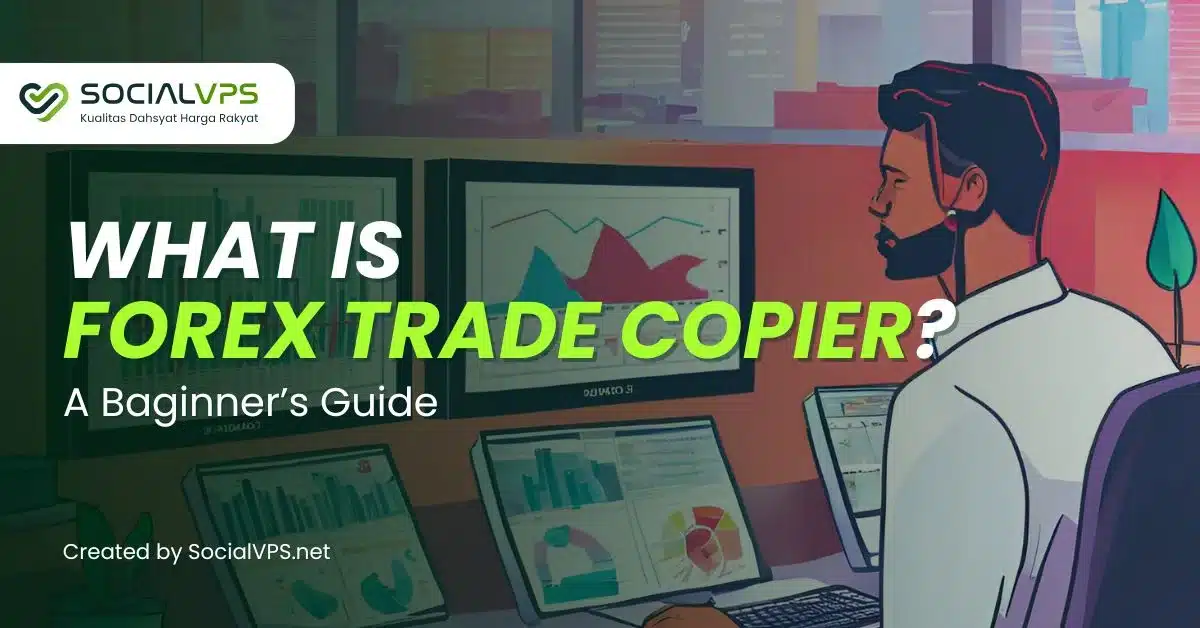SocialVPS.net — Независимо от того, начинаете ли вы торговать на Форекс или уже экспериментируете с советниками, автоторговля в MT4 - один из самых мощных инструментов, которые вы можете открыть. Хорошая новость? Вам не нужно быть техническим экспертом, чтобы настроить его. На самом деле, включение Автотрейдинг MT4 можно сделать всего в три простых клика —, и мы проведем вас через каждый из них.
Понимание автоторговли в MT4: почему это важно
Использование автотрейдера MT4 помогает избавиться от эмоциональных решений и упущенных возможностей. Он действует на основе логики и может работать даже тогда, когда вы находитесь вдали от экрана. Именно поэтому многие трейдеры полагаются на него, чтобы поддерживать постоянство.
Теперь, когда вы поняли, что такое автоторговля в MT4, давайте разберемся, как включить ее всего тремя быстрыми щелчками мыши. Вам не нужны никакие технические навыки!
Как включить автоторговлю в MT4
Шаг 1: Нажмите кнопку "Автотрейдинг" на панели инструментов
Как только вы откроете MT4, взгляните на верхнюю панель инструментов. Вы найдете кнопку "Автоторговля", изображенную в виде маленькой шестеренки с зеленой или красной иконкой. Это главный переключатель. Если он красный, автоторговля отключена. Если это зеленыйи он включен. Все просто.
✅ Нажмите 1: Один раз нажмите на кнопку Автотрейдинг. Когда она станет зеленой, это будет означать, что автоторговля включена для вашей платформы MT4.
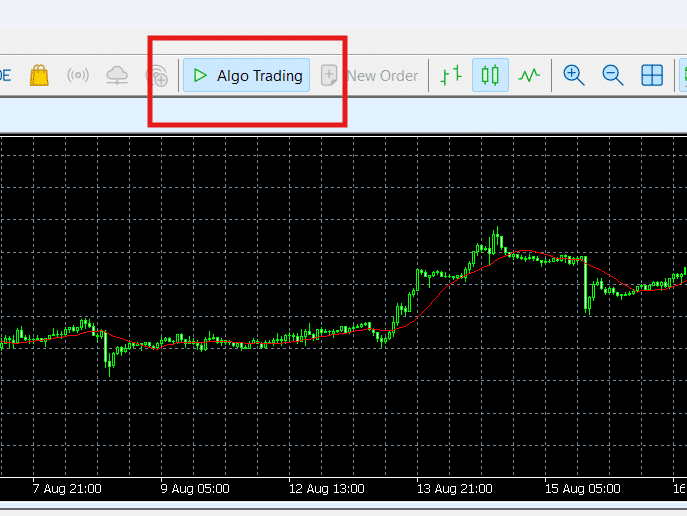
После того как главная кнопка автоторговли включена, следующим шагом будет применение советника непосредственно к графику.
Шаг 2: Прикрепите советника к вашему графику
Далее найдите Панель навигатора в левой части окна MT4. Разверните раздел "Expert Advisors", затем перетащите нужный советник на график, на котором вы хотите торговать.
Как только вы это сделаете, появится окно настроек. Здесь вы можете настроить работу советника и используемые им входные данные. На данный момент оставьте настройки по умолчанию, если только у вас нет конкретная стратегия в виду.
✅ Нажмите 2: Перетащите советник на график и приготовьтесь активировать его торговые полномочия.

После того как советник будет прикреплен к вашему графику, вам нужно будет активировать еще одну настройку, прежде чем он начнет торговать.
Шаг 3: Включите Live Trading для эксперта
В окне настроек эксперта переключитесь на Вкладка "Общие". Здесь вы увидите флажок с надписью "Разрешить торговлю в реальном времени". Этот пункт должен быть отмечен, чтобы советник мог заключать реальные сделки.
Даже если главный переключатель автоторговли включен, советник не будет торговать, пока не будет установлен этот флажок. Так что эта часть очень важна.
✅ Нажмите 3: Установите флажок "Разрешить торговлю в реальном времени" и нажмите OK. Вот и все1TP13Твой советник готов к работе.
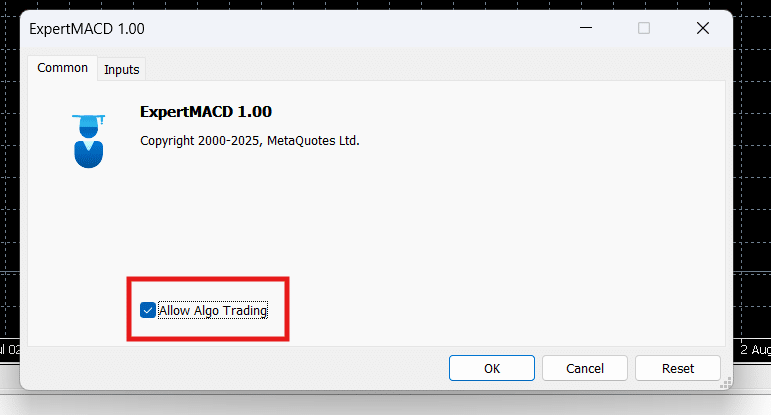
На данный момент ваша установка Autotrade готова. Но прежде чем полностью положиться на нее, стоит проверить, все ли работает так, как нужно.
Быстрые проверки, чтобы убедиться, что автоторговля в MT4 работает
Во-первых, убедитесь, что кнопка "Автотрейдинг" на вашей панели инструментов по-прежнему зеленая. Затем посмотрите в правый верхний угол вашего графика. Вы должны увидеть смайлик рядом с именем советника —, это означает, что он активен и запущен.
Если вы видите грустное лицо или крестик, значит, что-то не так. Дважды проверьте свои настройки, особенно флажок "Разрешить торговлю в реальном времени", а также то, включена ли автоматическая торговля в глобальном масштабе.
Автотрейдер MT4 хорошо работает на вашем локальном устройстве, но он становится гораздо более надежным в паре со специализированным Forex VPS.
от 8,3$ до 5,7 долл. США/ежегодно

Для надежной автоторговли используйте Forex VPS
Запуск автоторговли с собственного компьютера может быть рискованным. Перебои с электричеством, отключение интернета или спящий режим могут прервать работу советника —, что может стоимость сделок или прибыль.
Forex VPS решает эту проблему, размещая ваш терминал MT4 на удаленном сервере, который остается в сети 24 часа в сутки 7 дней в неделю. Больше никаких перебоев. Больше никаких пропущенных сделок. И если вы ищете Forex VPS созданный специально для работы в сфере торговли, SocialVPS поможет вам в этом.
Часто задаваемые вопросы
Нужен ли мне VPS для включения автоторговли в MT4?
Нет, вы можете включить автоторговлю в MT4 непосредственно на своем локальном устройстве. Однако настоятельно рекомендуется использовать Forex VPS, чтобы ваш советник работал 24 часа в сутки 7 дней в неделю без перебоев из-за отключения электричества, проблем с интернетом или остановки ПК. Для достижения наилучшей производительности SocialVPS предлагает ultra-low latency VPS созданный специально для торговли на рынке Форекс.
Почему моя автоматическая торговля в MT4 не работает даже после того, как я ее включил?
Есть несколько распространенных причин:
- Глобальная кнопка автоторговли (панель инструментов) может оставаться красной.
- Вы забыли установить флажок "Разрешить торговлю в реальном времени" в настройках советника.
- Возможно, советник имеет ошибки в коде или просроченную лицензию.
- Дважды проверьте все настройки и найдите смайлик на графике —, это означает, что советник активен.
Могу ли я запустить несколько советников на разных графиках в MT4?
Да, вы можете запускать несколько советников на разная валюта пар или таймфреймов, при условии, что каждый из них применяется к отдельному графику. Просто убедитесь, что функция Autotrade включена глобально, а каждый советник правильно настроен и имеет флажок "Разрешить торговлю в реальном времени".
Безопасен ли MT4 Autotrade для новичков?
Автоторговля в MT4 безопасна при правильном использовании. Начните с демо-счетов, чтобы протестировать работу советника перед началом работы. Кроме того, всегда регулярно контролируйте свои сделки, даже если они автоматизированы. Для бесперебойной торговли разумно запускать советник на Forex VPS, например SocialVPS —, особенно если вы хотите получить полноценную автоматизацию и спокойствие.